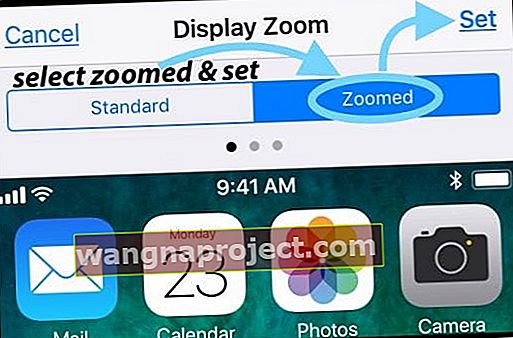Niektórzy z naszych czytelników zgłaszają, że ich pasek skrótów klawiaturowych na iPhonie lub iPadzie znika, często po zakończeniu aktualizacji iOS. Pasek skrótów klawiaturowych iDevice (czasami nazywany paskiem edycji, sugestii, przewidywania lub szybkiego pisania) nagle się zamyka lub po prostu nie pojawia się po rozpoczęciu pisania. Zrobił akt znikania w powietrzu!

Złe wieści dla użytkowników iOS 11+, wiele skrótów klawiaturowych zniknęło!
 BRAK SKRÓTÓW KLAWIATURY w iOS 11 !!
BRAK SKRÓTÓW KLAWIATURY w iOS 11 !!
Wielu naszych czytelników zgłasza, że ich iPhone'om brakuje kilku skrótów klawiaturowych lub szybkich akcji podczas pisania w trybie poziomym po aktualizacji do iOS 11. Obejmuje to takie czynności, jak cofanie lub ukrywanie klawiatury. Niestety, jestem nosicielem naprawdę okropnych wiadomości. Jeśli zaktualizowałeś system iOS 11 lub nowszy i zgubiłeś skróty klawiaturowe po lewej i prawej stronie, jest to niestety nowa norma dla klawiatury Twojego iPhone'a - BEZ SKRÓTÓW!
 Minimalny układ klawiatury w iOS 11
Minimalny układ klawiatury w iOS 11
Tak, w iOS 11 klawisze strzałek, cofnij, ukryj klawiaturę, a nawet przyciski przecinka, które wszyscy uznaliśmy za tak przydatne, zniknęły. Firma Apple całkowicie usunęła te opcje z poziomej klawiatury, począwszy od systemu iOS 11. Porównaj ten nowy układ klawiatury z układem z iOS 10 - widzisz różnicę! A dla wielu osób ta zmiana jest najbardziej niepożądana. 
Zamiast tego w iOS 11 otrzymujemy klawiatury jednoręczne i QuickType
Apple stworzył ten nowy tryb klawiatury jednoręcznej dla wszystkich użytkowników iPhone'a, którzy narzekali na trudności związane z pisaniem tylko jedną ręką - druga prawdopodobnie trzyma telefon. Aby wyświetlić lewą lub prawą klawiaturę jednoręczną na iPhonie, naciśnij klawisz Emoji, a następnie wybierz preferowaną orientację klawiatury, zwykle w zależności od tego, czy jesteś praworęczny, czy leworęczny. Ale nie zawsze dla tych, którzy mają szczęście być oburęczni!

Zmieniona klawiatura QuickType jest przeznaczona dla iPadów
Ma to na celu przyspieszenie pisania, ograniczając liczbę przełączeń na drugi zestaw klawiszy, aby wpisać cyfry i symbole. Litery, cyfry, symbole i znaki interpunkcyjne są teraz główną klawiaturą iPada. Przesunięcie klawisza w dół szybko wybiera cyfrę lub symbol. 
Jak korzystać z paska skrótów klawiaturowych iDevice
Prawda jest taka, że pasek skrótów klawiaturowych jest naprawdę solidny na iPadzie i dość uproszczony na iPhone'ach. iPhone'y zapewniają przewidywanie sugestii, ale nie skróty i inne fajne rzeczy z iPadów i iPadów Pro!
Hej, jeśli szukasz sposobów tworzenia skrótów, a nawet ich usuwania, zapoznaj się z tym artykułem. Lub jeśli Twoim problemem są raczej problemy ze skrótami, a nie paskiem skrótów klawiaturowych, spójrz na to.
411 paska skrótów klawiaturowych iPada

Lewa strona paska skrótów klawiaturowych
- Cofnij i ponów
- To te lewe górne przyciski, które wyglądają jak zakrzywione strzałki skierowane w lewo (do tyłu) i w prawo (do przodu)
- Cofnij to strzałka skierowana w lewo (lub do tyłu)
- Ponów to strzałka skierowana w prawo (lub do przodu)
- To te lewe górne przyciski, które wyglądają jak zakrzywione strzałki skierowane w lewo (do tyłu) i w prawo (do przodu)
- Pasta
- Jest to ikona podobna do schowka w lewym górnym rogu, tuż obok Cofnij i Ponów
- Naciśnięcie tej ikony powoduje wklejenie najnowszych informacji ze schowka
- Jest to ikona podobna do schowka w lewym górnym rogu, tuż obok Cofnij i Ponów
- Kopiuj
- Jest to przycisk z dwoma nakładającymi się kwadratami, jednym ciągłym i jednym kropkowanym obok Cofnij i Ponów
- Najpierw zaznacz tekst, który chcesz skopiować
- Następnie dotknij przycisku kopiowania
- Skopiowany tekst jest zapisywany w schowku
- Jest to przycisk z dwoma nakładającymi się kwadratami, jednym ciągłym i jednym kropkowanym obok Cofnij i Ponów
- Skaleczenie
- To ikona nożyczek, która pojawia się PO wybraniu tekstu, który chcesz wyciąć
- Wycięty tekst jest przechowywany w schowku

Prawa strona paska skrótów klawiaturowych
- B I U
- Wszystkie znajdują się w prawym górnym rogu klawiatury
- Naciśnij B I U i wybierz opcję, którą chcesz umieścić w swoim tekście
- B jak pogrubienie
- Jestem dla kursywy
- U jak podkreślenie
- Cały tekst jest wpisywany z wybraną opcją ( B, I lub U)
- Naciśnij ponownie B I U i usuń zaznaczenie opcji, aby powrócić do zwykłego tekstu
- Naciśnij B I U i wybierz opcję, którą chcesz umieścić w swoim tekście
- Wszystkie znajdują się w prawym górnym rogu klawiatury
- Aparat fotograficzny
- Naciśnięcie tej ikony otwiera Twoje Zdjęcia
- Wybierz zdjęcie i wybierz Użyj, aby dodać
- Spinacz
- Otwiera iCloud Drive, aby dołączyć pliki
Objawy znikającego paska skrótów klawiaturowych
iFolks zauważa dwie wyjątkowe sytuacje, w których pasek skrótów klawiaturowych znika. Należy pamiętać, że skróty klawiaturowe różnią się w zależności od aplikacji. Zanim więc rozwiążesz problem, otwórz inną aplikację i przetestuj tam klawiaturę. Jeśli pasek skrótów klawiaturowych pojawia się w innej aplikacji, prawdopodobnie jest to zlokalizowany problem z aplikacją.
Sytuacja pierwsza
Pasek skrótów zamyka się, ale nie można go ponownie otworzyć podczas przesuwania uchwytu
Sytuacja druga
Cóż, pasek skrótów po prostu znika całkowicie i nieoczekiwanie
Rozwiązania
To coś mi się przydarzyło jakieś 10 minut temu. Chciałem odpowiedzieć na e-mail znajomego, więc kliknąłem odpowiedź i ku mojemu zdziwieniu brak paska skrótów na klawiaturze!
Zwiń klawiaturę i otwórz ponownie
Moją pierwszą myślą było sprawdzenie ustawień, ale zamiast tego nacisnąłem prawy dolny klawisz z symbolem klawiatury (ten ze strzałką w dół). Uderzenie, które powoduje opuszczenie klawiatury.

Gdy klawiatura opadła, ponownie kliknąłem w wiadomość e-mail z odpowiedzią i czy nie wiesz, pasek skrótów klawiaturowych pojawił się ponownie!
Zanim więc cokolwiek zrobisz, spróbuj zamknąć, a następnie ponownie otworzyć sesję klawiatury. Ta wskazówka może Ci się przydać!
A teraz, jeśli moja wskazówka nie zadziałała, mam dla Ciebie coś jeszcze w zanadrzu!
Przełącz niektóre ustawienia
Więc teraz rzeczywiście odwiedzamy naszą aplikację Ustawienia. Wydaje się, że to obejście rozwiązuje problem w przypadku większości iFolks, którym nie powiodło się z pierwszą sugestią.
Otwórz Ustawienia> Ogólne> Klawiatury

I wyłącz, a następnie włącz następujące ustawienia
- Skróty (dla iPadów)
- Proroczy
- „.” Skrót
I inna opcja

W samej klawiaturze możesz włączać i wyłączać zarówno przewidywanie, jak i skróty. Stuknij w klawisz kuli ziemskiej lub klawisz emoji. Wyskakujące menu zawiera opcje WYŁĄCZANIA i WŁĄCZANIA zarówno przewidywania, jak i skrótów.
Klawiatura pokazuje widok powiększenia? 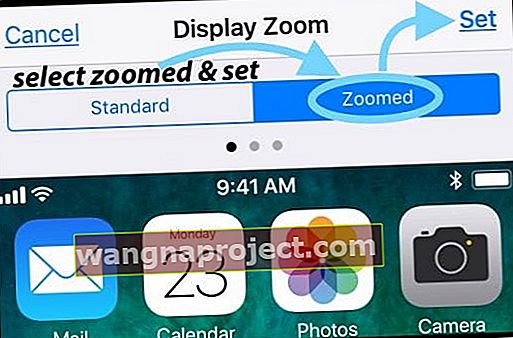
Czy zmieniłeś swój wyświetlacz ze standardowego na powiększony? Często, gdy aktualizujemy naszą wersję iOS lub resetujemy nasze ustawienia iDevice, ta preferencja klawiatury powraca do domyślnych ustawień iOS. W takim przypadku wystarczy zaktualizować to ustawienie, aby powiększyć klawiaturę ekranową. Przejdź do Ustawienia> Wyświetlacz i jasność> przewiń w dół do widoku wyświetlacza, dotknij go i wybierz Powiększony.
Zakończyć

Zaskoczyłem nawet siebie, jak dużo używam, prawie bez zastanowienia, paska skrótów klawiaturowych do e-maili, SMS-ów, notatek, przypomnień i całej masy innych aplikacji. Więc kiedy zniknął lub w jakiś sposób zniknął, zauważam!
Mam nadzieję, że te stosunkowo proste poprawki zadziałają. Jeśli nie, daj nam znać! Napisz swoje rozwiązania lub sugestie w komentarzach.
Wreszcie, jeśli Twój przewidywany tekst lub emotikony po prostu nie działają tak, jak powinny, zapoznaj się z tym artykułem, aby uzyskać zaskakujące wskazówki!